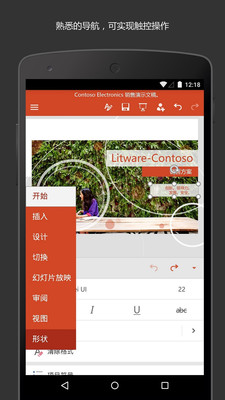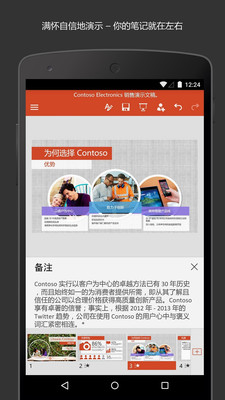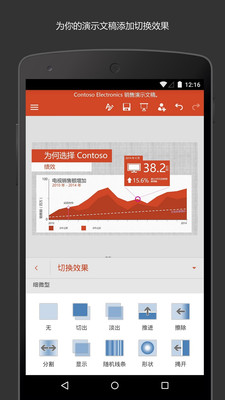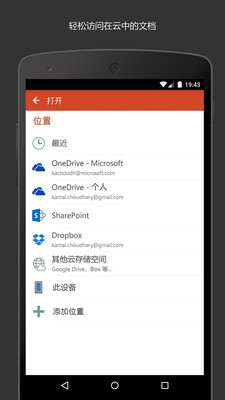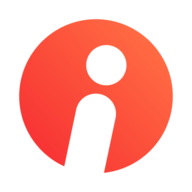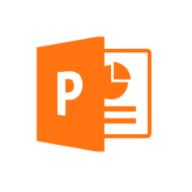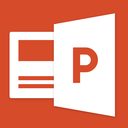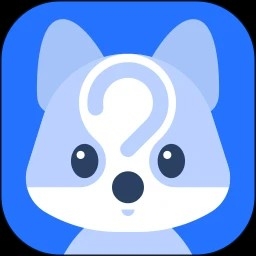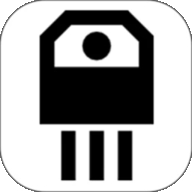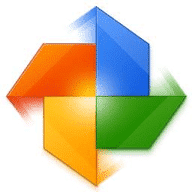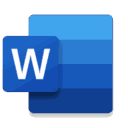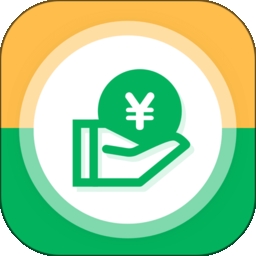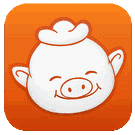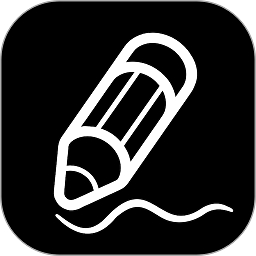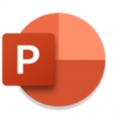
Microsoft PowerPoint
- 授权方式:免费版
- 语言:简体中文
- 大小:112.11MB
- 推荐星级:
- 浏览量: 138次
- 更新时间:2024-10-15 15:19:21
- 厂商:微软(中国)有限公司
- 备案:沪ICP备13015306号-143A
- 介绍
- 截图
Microsoft PowerPoint是一款专为手机用户打造的ppt制作软件。手机版的ppt软件虽然没有电脑版那样强大的功能,但是一般的办公还是可以,特别是在平板上,跟电脑上差不太多。软件支持免费查看、创建、编辑文档,有需要的快来下载吧。
软件亮点
1、图像、表格、图表、SmartArt、切换、动画等皆能完美呈现
2、演示时,您可以使用内置激光指针、笔或荧光笔,充分表达您的想法
3、您可以使用 AirPrint 打印机打印 PowerPoint 演示文档
4、当您编辑文档时,内容和格式将跨电脑和手机等所有设备保持一致
5、选择应用并开始使用十分简单
软件优势
1、自信地进行演示
随时随地使用 PowerPoint,保持工作节奏。可以创建新的演示文稿,也可继续处理当前演示文稿。PowerPoint 会将演示文稿同步到 OneDrive,你可在电脑上启动演示文稿,然后使用 PowerPoint Mobile 进行编辑和演示。通过任意设备上的演示视图,展现自己的观点并自信地进行演示,无需启动笔记本电脑即可完成这一切。
2、给人留下深刻印象
一份制作精美的演示文稿总是更胜一筹。凭借 PowerPoint 中功能强大且高度自定义的体验,你可以比以往更轻松地创建让人印象深刻的演示文稿,并由此脱颖而出。
3、轻松地与他人协作
PowerPoint 让你可以轻松地与他人协作。通过一键共享,快速邀请他人对你的演示文稿幻灯片进行编辑、查看或提供反馈。轻松管理权限,查看正在演示文稿中工作的人员。借助演示文稿幻灯片中的综合注释,完全掌握他人作出的更改和反馈。通过比较这些更改,可了解演示文稿的历史演变。
软件功能
1、添加文字
首先在首页中点击右上角+号。
进入后选择新建空白演示文稿,或者选择下方的模板。
创建后先点击一下演示文稿,然后在点击编辑文字。
接着在文稿中输入你的内容,输入完成后点击任意地方即可保存。
2、加页
在下方文稿演示栏中点击右边的+号按钮即可增加一个空白页面。
3、怎么把图片设置成背景
点击下方菜单栏上的图片。
点击后会进入手机图库,选择设置背景的图片并点击完成,若需要编辑该图片还可以使用工具再次进行编辑。
图片添加到文稿中后,你可以通过拉伸来调整图片的大小,调整完成后点击任意位置即可保存。
4、播放幻灯片
当演示文稿编辑完成后点击最上方的播放按钮将进行播放。
需要关闭时点击X图标退出。
更新日志
v16.0.18025.20072版本
更稳定、更优质,邀您一起体验。
- 应用截图
推荐排行
精选排行
-
1
-
2
-
3
-
4
-
5
-
6
-
7
-
8
-
9
-
10